SIGMA PHOTO PRO 4, PHOTO PRO 4.0 User Manual
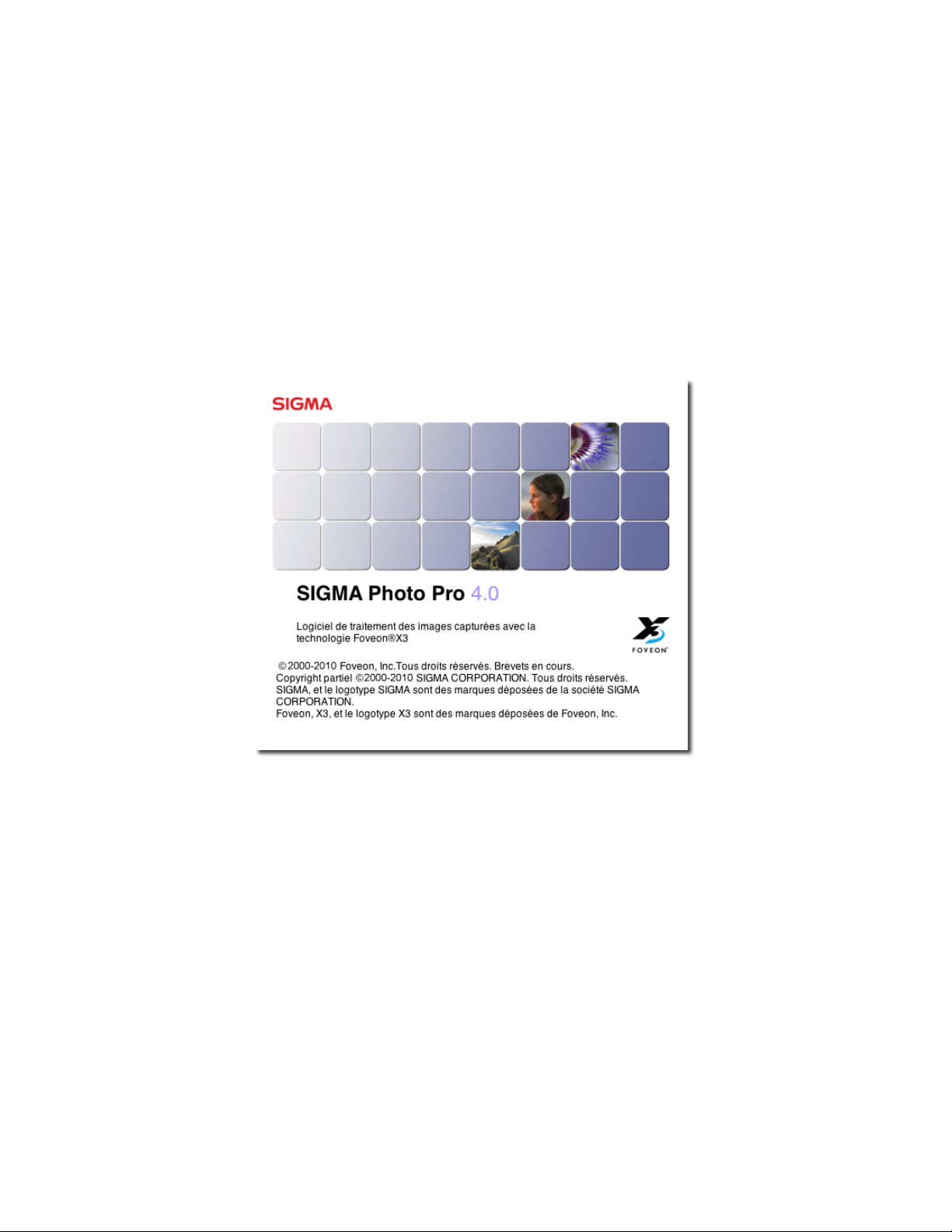
GGuuiiddee ddee ll''uuttiilliissaatteeuurr SSIIGGMMAA PPhhoottoo PPrroo
Logiciel de traitement de l'image
en accompagnement des appareils photo numériques SIGMA
Version 4.0
For Macintosh
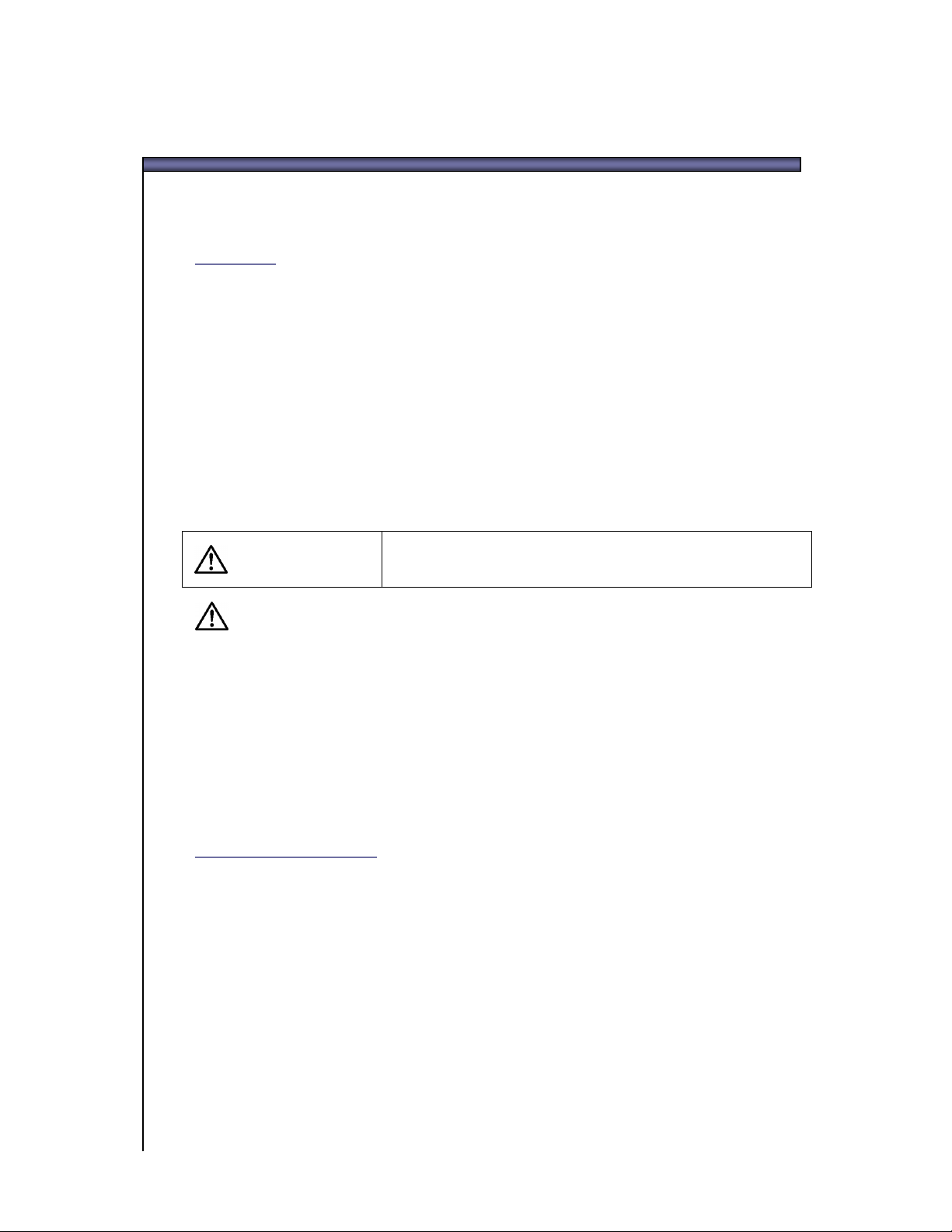
IImmppoorrttaanntt::AA lliirree aavvaanntt ddee ccoommmmeenncceerr
Nous vous remercions d'avoir choisi ce produit Sigma.
Afin de tirer le meilleur parti de ses performances et de ne pas prendre de risques lors de son
utilisation, nous vous demandons de lire attentivement ce mode d'emploi.
Avertissements
• La reproduction totale ou partielle de ce mode d'emploi, sous quelque forme que ce soit, est
interdite sans accord préalable.
• Le contenu de ce mode d'emploi peut être modifié sans préavis.
• Ce mode d'emploi a fait l'objet de toute notre attention. Si vous constatez une erreur, veuillez
vous rapprocher de notre service Clients. Aucune responsabilité ne saurait être engagée du fait
d'une erreur dans ce mode d'emploi.
• Les caractéristiques du produit peuvent être modifiées sans préavis.
• SIGMA et son bailleur ne sauraient être tenus pour responsables d'un effet résultant d'une
opération liée au logiciel.
Pour un usage correct et sûr, veuillez lire attentivement ce qui suit avant toute utilisation du
produit.
Mise en garde !!
Mise en garde !!
Ne lisez pas les CD-ROM(s) livrés sur un lecteur de CD Audio. L'écoute des CD-ROM(s) livrés
avec des écouteurs sur un lecteur CD musical peut altérer la capacité auditive. La lecture des CDROM(s) livrés sur une installation audio peut endommager les haut-parleurs.
Les images enregistrées avec cet appareil sont réservées à un usage strictement personnel. Elles ne
doivent pas être utilisées en infraction avec la loi ou contrevenir aux lois locales et internationales
sur les droits d'auteur. En outre, même dans le cas d'une utilisation purement personnelle, certaines
restrictions peuvent s'appliquer pour les photographies se rapportant à des démonstrations, des
performances, des spectacles, des présentations ou des propriétés commerciales. Dans tous les cas,
les droits d'auteur et autres droits légaux doivent être respectés
Etat des Marques Déposées
FOVEON, X3 et le logotype X3 Logo sont des marques déposées par Foveon, Inc.
Macintosh and FireWire sont des marques déposées de Apple Inc. Aux Etats Unis d'Amérique
et/ou dans d'autres pays.
Adobe et Adobe Photoshop sont des marques ou des marques déposées de Adobe Systems
Incorporated.
Tous les autres noms de sociétés ou de produits utilisés dans le présent document sont des
marques ou des marques déposées de leurs propriétaires respectifs.
L'utilisation du produit en contradiction avec ce signal
d'avertissement est susceptible d'entraîner des blessures ou
d'avoir des conséquences dangereuses.
Guide de l'utilisateur SIGMA Photo Pro i
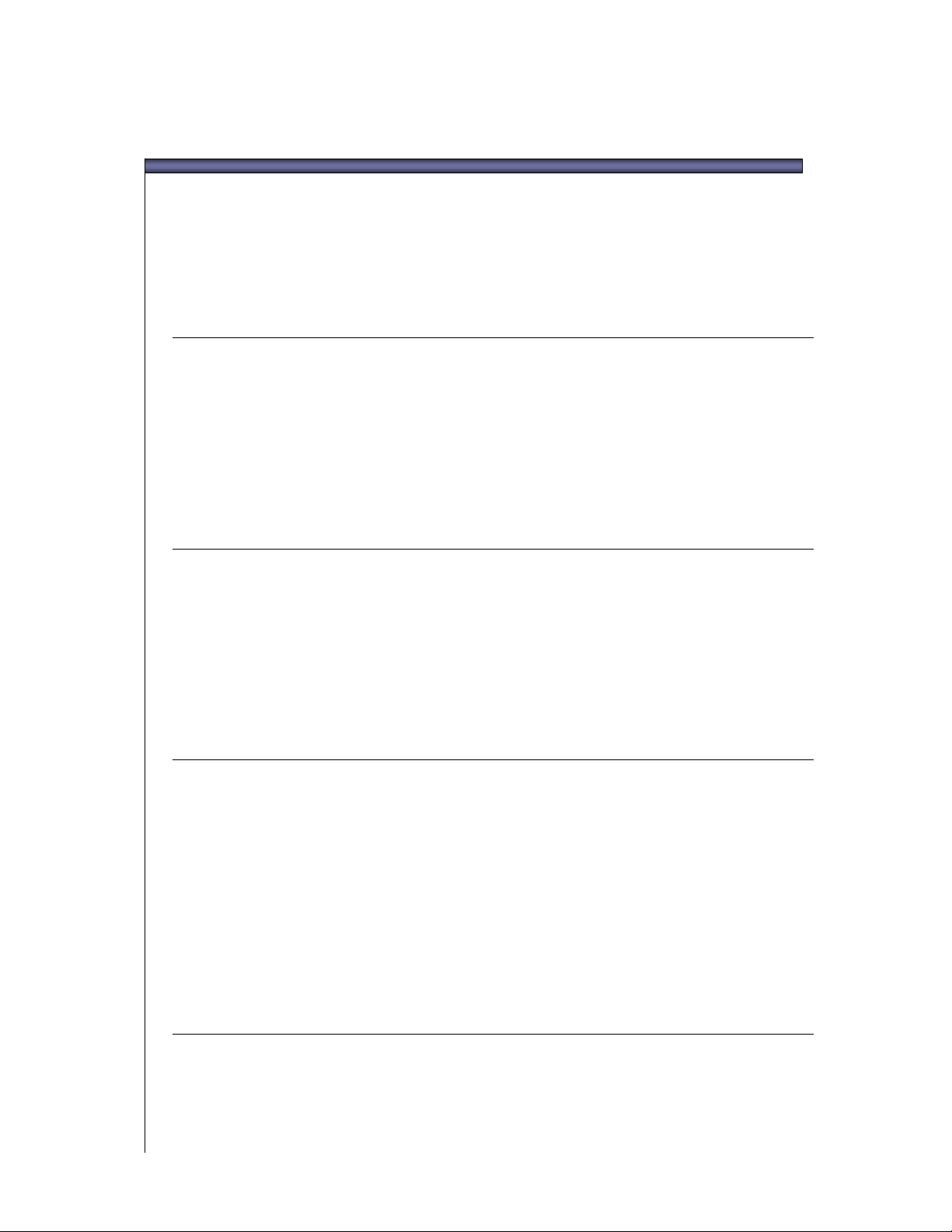
TTaabbllee ddeess mmaattiièèrreess
IImmppoorrttaanntt::AA lliirree aavvaanntt ddee ccoommmmeenncceerr
TTaabbllee ddeess mmaattiièèrreess
1
1
2
2
IINNTTRROODDUUCCTTIIOONN
1.1 A propos de SIGMA Photo Pro........................................................................... 2
Un tour d'horizon rapide de ce que vous pouvez faire avec SIGMA Photo Pro.... 2
Eléments de l' Ecran Principal ............................................................................... 3
Eléments de l' Ecran de Visualisation ................................................................... 4
1.2 A propos de ce mode d'emploi .......................................................................... 5
Symboles et conventions....................................................................................... 5
Navigation dans la version sur écran du mode d'emploi....................................... 5
PPRREEPPAARRAATTIIOONN DDEE LL''OORRDDIINNAATTEEUURR
iii
1
1
6
6
i
i
i
2.1 Installation du logiciel ......................................................................................... 7
Configuration système Macintosh requise…......................................................... 7
Installation et désinstallation du logiciel................................................................. 7
2.2 Etalonnage de l'écran de l'ordinateur................................................................ 8
Vérification de la luminosité, du gamma et de la couleur ...................................... 8
Utilisation d'un profil pré existant.......................................................................... 8
Choix de la meilleure résolution en fonction de la taille de l'écran........................ 8
3
3
4
4
AAVVAANNTT DDEE CCOOMMMMEENNCCEERR
3.1 Connexion du boîtier à l'ordinateur ................................................................. 10
Branchement des câbles de connexion............................................................... 10
Mise sous tension du boîtier ................................................................................ 10
Connexion de l'appareil (SD14/DP1)................................................................... 10
Connexion de l'appareil (SD9/SD10)................................................................... 10
Changement d'alimentation de batterie au secteur (SD9/SD10) ........................ 11
Connexion du boîtier en cours de session .......................................................... 11
3.2 Lancement du logiciel ....................................................................................... 11
Ouverture et fermeture de SIGMA Photo Pro ..................................................... 11
Activation et désactivation du lancement automatique ....................................... 11
TTRRAANNSSFFEERRTT DDEESS IIMMAAGGEESS
112
9
9
2
4.1 Transfert des images du boîtier vers l'ordinateur.......................................... 13
Connexion du SD14 ou DP1 à l'ordinateur.......................................................... 13
Pour transférer les fichiers de l'appareil à l'ordinateur avec le logiciel Sigma Photo
Pro 3.1. ................................................................................................................ 13
Connexion du SD9 ou du SD10 à l'ordinateur..................................................... 14
Guide de l'utilisateur SIGMA Photo Pro ii

TTaabbllee ddeess mmaattiièèrreess
Utilisation d'un lecteur de carte CF pour copier les images dans l'ordinateur..... 14
5
5
GGEESSTTIIOONN DDEESS IIMMAAGGEESS
5.1 Description de l' Ecran principal...................................................................... 16
Fonctions principales ........................................................................................... 16
Liens vers des informations détaillées................................................................ 16
Modifier la taille de l' Ecran principal ................................................................... 17
Changer la taille de la fenêtre d'exploration ou de la fenêtre d'affichage............ 17
5.2 Affichage des images dans l' Ecran principal ................................................ 17
Affichage des images stockées dans le boîtier ................................................... 17
Affichage des images stockées dans l'ordinateur ............................................... 17
5.3 Modes d'affichage des images......................................................................... 18
Changement de la taille et du type de diapositive............................................... 18
Curseur de taille d'affichage des diapositives ..................................................... 18
Petites diapositives avec détails.......................................................................... 18
Trier et filtrer les visuels...................................................................................... 18
5
115
5.4 Renommer des images ..................................................................................... 19
Renommer des images........................................................................................ 19
Renommer une sélection d'images ..................................................................... 19
Renommer des images en dehors de SIGMA Photo Pro.................................... 19
5.5 Sélection des images ........................................................................................ 19
Sélection d'une image ......................................................................................... 19
Sélection de plusieurs images............................................................................. 19
5.6 Pointage, Protection & Rotation d'images dans l' Ecran principal et l' Ecran
de Visualisation ........................................................................................................... 20
Rotation d'images ................................................................................................ 20
Pointage et dépointage d'images ........................................................................ 20
Protection et déprotection d'images ................................................................... 20
5.7 Effacement des images dans l' Ecran principal et l' Ecran de Visualisation21
Effacement des images ....................................................................................... 21
5.8 Impression d'images dans l'Ecran principal ou l'Ecran de Visualisation ....... 21
Impression d'image.............................................................................................. 21
5.9 Diaporama dans l'Ecran Principal ....................................................................... 21
Diaporama dans l'Ecran principal........................................................................ 21
6
6
VVIISSUUAALLIISSAATTIIOONN DD''IIMMAAGGEESS
222
2
6.1 L' Ecran de Visualisation .................................................................................. 23
Ouverture d'un Ecran de Visualisation ................................................................ 23
Fonctions principales ........................................................................................... 23
Liens vers des informations détaillées................................................................. 23
Guide de l'utilisateur SIGMA Photo Pro iii
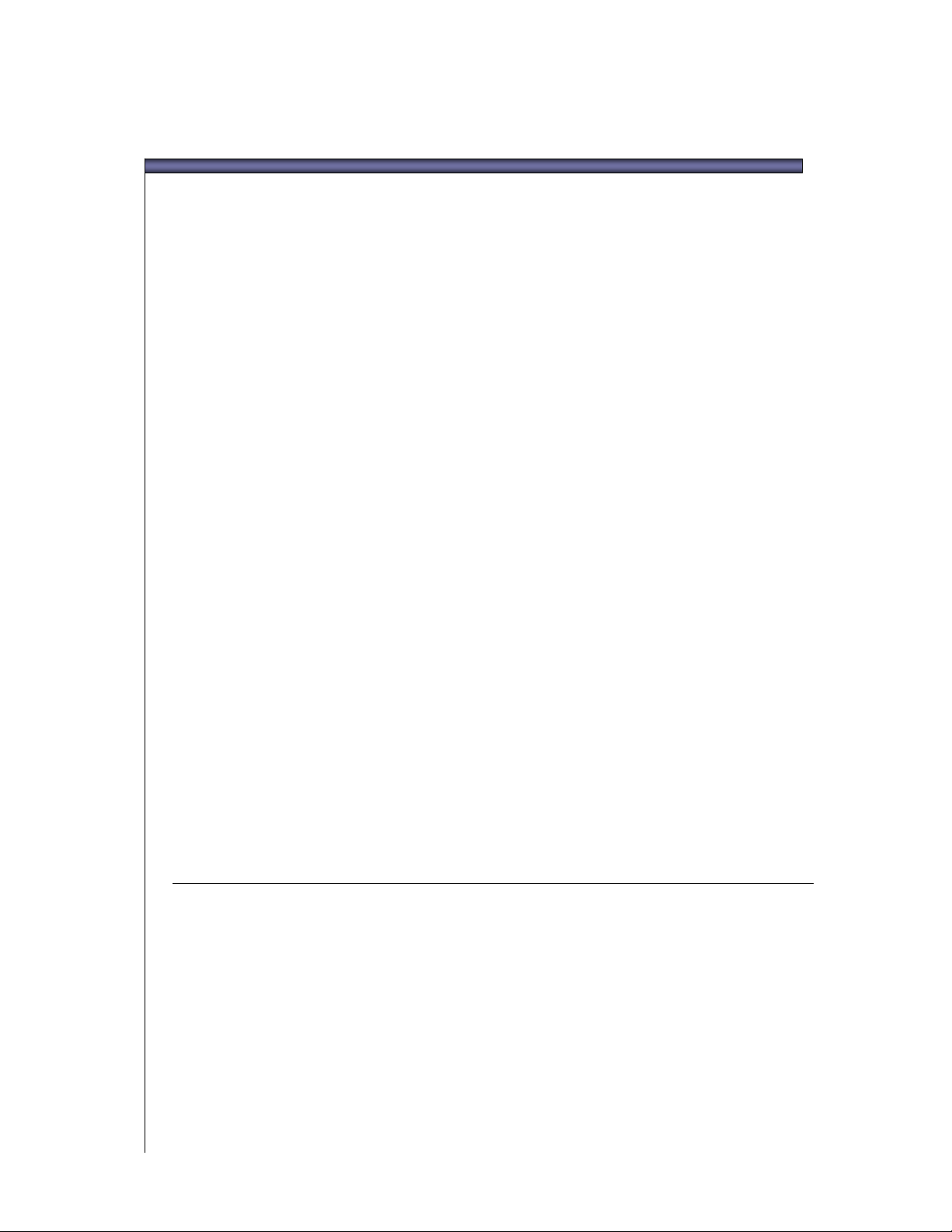
TTaabbllee ddeess mmaattiièèrreess
6.2
Navigation dans un dossier avec l' Ecran de Visualisation .......................... 24
Choix de l'image à visualiser ............................................................................... 24
Utilisation de la commande de navigation pour sélectionner les images............ 24
Sélection d'une image spécifique à partir de l' Ecran principal ........................... 24
6.3 Utilisation de la Loupe ...................................................................................... 24
Activation et désactivation de la loupe ................................................................ 24
Changement de la puissance de la loupe ........................................................... 24
Utilisation de la loupe........................................................................................... 25
Interprétation des valeurs RVB dans une zone agrandie................................... 25
6.4 Zoom ................................................................................................................... 25
Taille écran .......................................................................................................... 25
Changement de l'agrandissement....................................................................... 25
6.5 Visualisation des images avec le Masque d'Alerte ........................................ 26
Utilisation du masque pour analyser les zones claires et les ombres................. 26
6.6 Choix d'un Mode d'Ajustement ........................................................................ 26
En cas d'affichage d'une image X3F : ................................................................. 26
Mode X3F : Visualisation avec les réglages par défaut correspondant à la
visualisation sur le boîtier .................................................................................... 26
Mode Auto : Visualisation d'image avec ajustement automatique (en fonction du
contenu de l'image) ............................................................................................. 27
Mode Personnalisé : Visualisation avec ajustement spécifique.......................... 27
Enregistrement de paramétrages non enregistrés .............................................. 27
En cas d'affichage d'une image JPEG ou TIFF :................................................. 28
Mode Fichier : Visualisation d'image sans ajustement........................................ 28
Mode Auto : Visualisation avec ajustement automatique.................................... 28
Mode Personnalisé : Visualisation avec ajustement spécifique.......................... 28
6.7 Ecrans de Visualisation Multiples.................................................................... 29
Ouverture simultanée de plusieurs Ecrans de Visualisation ............................... 29
Utilisation pour comparer des images ................................................................. 29
Utilisation pour comparer des modes d'ajustement............................................. 29
7
7
Guide de l'utilisateur SIGMA Photo Pro iv
CCOONNVVEERRSSIIOONN && EENNRREEGGIISSTTRREEMMEENNTT
7.1 Conversion depuis l' Ecran Principal .............................................................. 31
Conversion simultanée de plusieurs images....................................................... 31
7.2 Conversion depuis l' Ecran de Visualisation.................................................. 32
Conversion d'une image à la fois......................................................................... 32
Choix du dossier de destination .......................................................................... 32
7.3 Options de conversion...................................................................................... 33
Résolution............................................................................................................ 33
Modes d'ajustement............................................................................................. 33
Espace Colorimétrique ........................................................................................ 33
Format de fichier.................................................................................................. 33
Qualité ................................................................................................................. 33
330
0
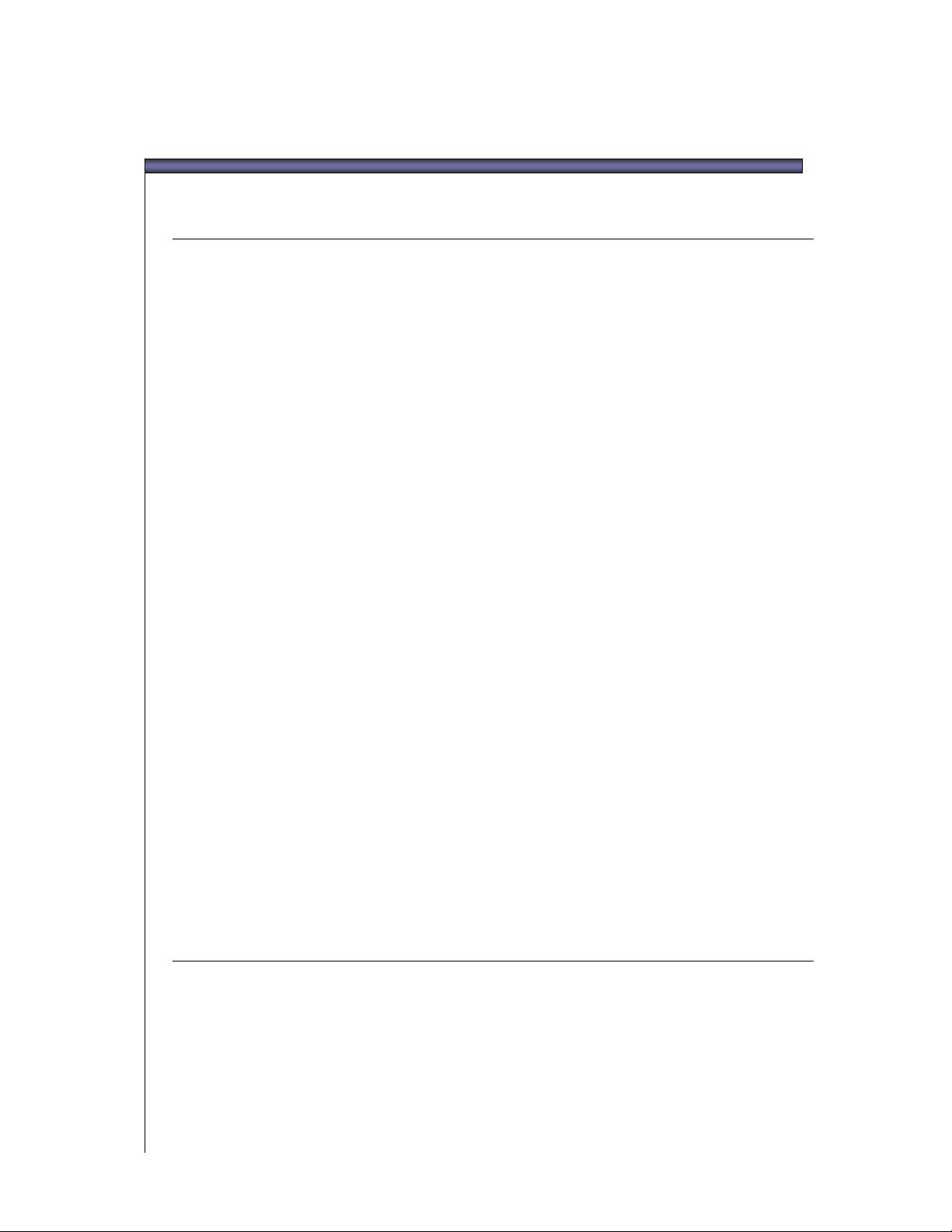
TTaabbllee ddeess mmaattiièèrreess
8
8
AAJJUUSSTTEEMMEENNTT DDEESS IIMMAAGGEESS
8.1 Utilisation des Commandes d'Ajustement pour un paramétrage manuel... 35
Ouverture et fermeture de la Fenêtre des commandes d' Ajustement................ 35
Agrandissement, réduction et fermeture de la fenêtre ........................................ 36
8.2 Utilisation des curseurs de tonalités............................................................... 36
Exposition ............................................................................................................ 36
Contraste ............................................................................................................. 36
Ombres ................................................................................................................ 36
Zones claires ....................................................................................................... 36
Saturation ............................................................................................................ 36
Netteté ................................................................................................................. 36
Débouchage des ombres "X3 Fill Light" (fichiers X3F seulement)...................... 36
8.3 Ajustement de la couleur .................................................................................. 37
Utilisation de la Roue d'Ajustement des couleurs ............................................... 37
Utilisation de la Roue d'Ajustement des couleurs pour ajuster manuellement la
couleur ................................................................................................................. 38
Utilisation de la Pipette d'Ajustement de la couleur............................................. 38
4
334
8.4 Utilisation de l'Histogramme et du Masque d'Alerte...................................... 39
Lecture d'un Histogramme................................................................................... 39
Activation, désactivation et réglage du Masque d' Alerte.................................... 39
8.5 Modification de la Balance des blancs............................................................ 40
Modification de la Balance des blancs dans un fichier X3F ................................ 40
8.6 Modification de la Balance des blancs............................................................ 40
8.7 Réduction de Bruit de Luminance et de Chrominance (Applicable uniquement
pour les fichiers X3F de sensibilité 400 ISO ou plus.)............................................. 41
8.8 Application et Enregistrement d'un paramétrage d'ajustement ................... 41
Application d'un paramétrage à partir de la Fenêtre des commandes d' Ajustement
.. 41
Enregistrement d'un paramétrage type ............................................................... 41
Effacement d'un paramétrage type ..................................................................... 41
Remplacement du paramétrage X3F .................................................................. 42
9
9
AACCCCEESS AA LL''IINNFFOO SSUURR LL''IIMMAAGGEE
9.1 Information sur l'Image ..................................................................................... 44
L' Information sur l'image dans l' Ecran principal et dans l' Ecran de Visualisation44
L'information dans la Fenêtre d'Affichage ........................................................... 44
L'information dans l'Explorateur de l'ordinateur................................................... 44
443
3
9.2 Accès à la Fenêtre d'Information ..................................................................... 45
Le Bouton Info Image .......................................................................................... 45
La Fenêtre d'Information sur l'image ................................................................... 45
Guide de l'utilisateur SIGMA Photo Pro v
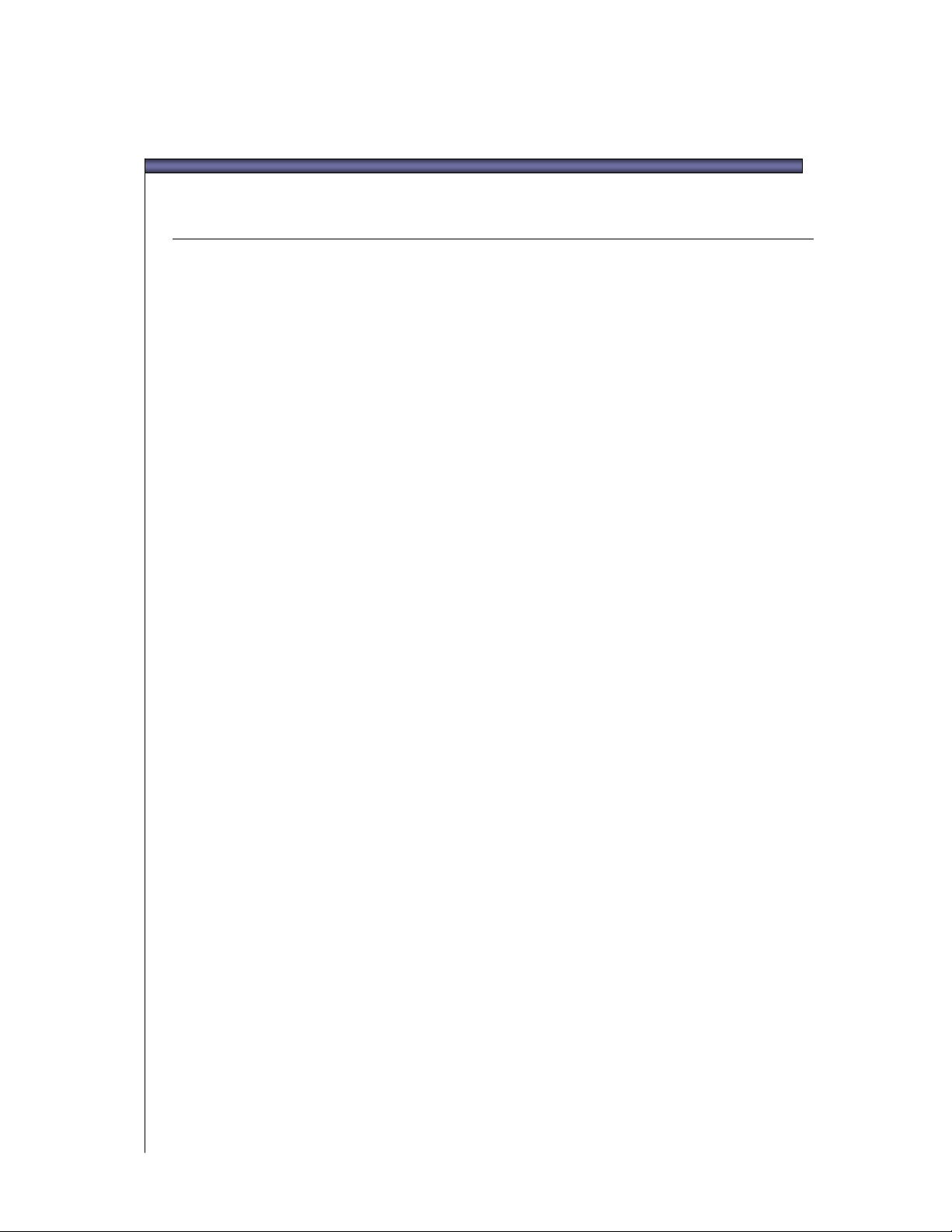
TTaabbllee ddeess mmaattiièèrreess
1100 IIMMPPRREESSSSIIOONN EETT DDIIAAPPOORRAAMMAA
10.1 Impression d'images à partir de l'Ecran principal ou de l'Ecran de
visualisation................................................................................................................. 47
La Fenêtre de Configuration de l'impression....................................................... 47
Taille d'impression ............................................................................................... 48
Rotation automatique........................................................................................... 48
Mise à l'échelle automatique ............................................................................... 48
Nombre de copies................................................................................................ 48
Impression des Informations ............................................................................... 48
Impression En-tête et Pied de page .................................................................... 48
10.2 Diaporama à partir de l'Ecran principal........................................................... 49
Type de balayage ................................................................................................ 49
6
446
Guide de l'utilisateur SIGMA Photo Pro vi

N
11 IINNTTRROODDUUCCTTIIOON
Dans ce chapitre,
nous vous
expliquerons…
• les principales
fonctions de SIGMA
Photo Pro
• comment fonctionne
ce guide de
l'utilisateur
Guide de l'utilisateur SIGMA Photo Pro 1
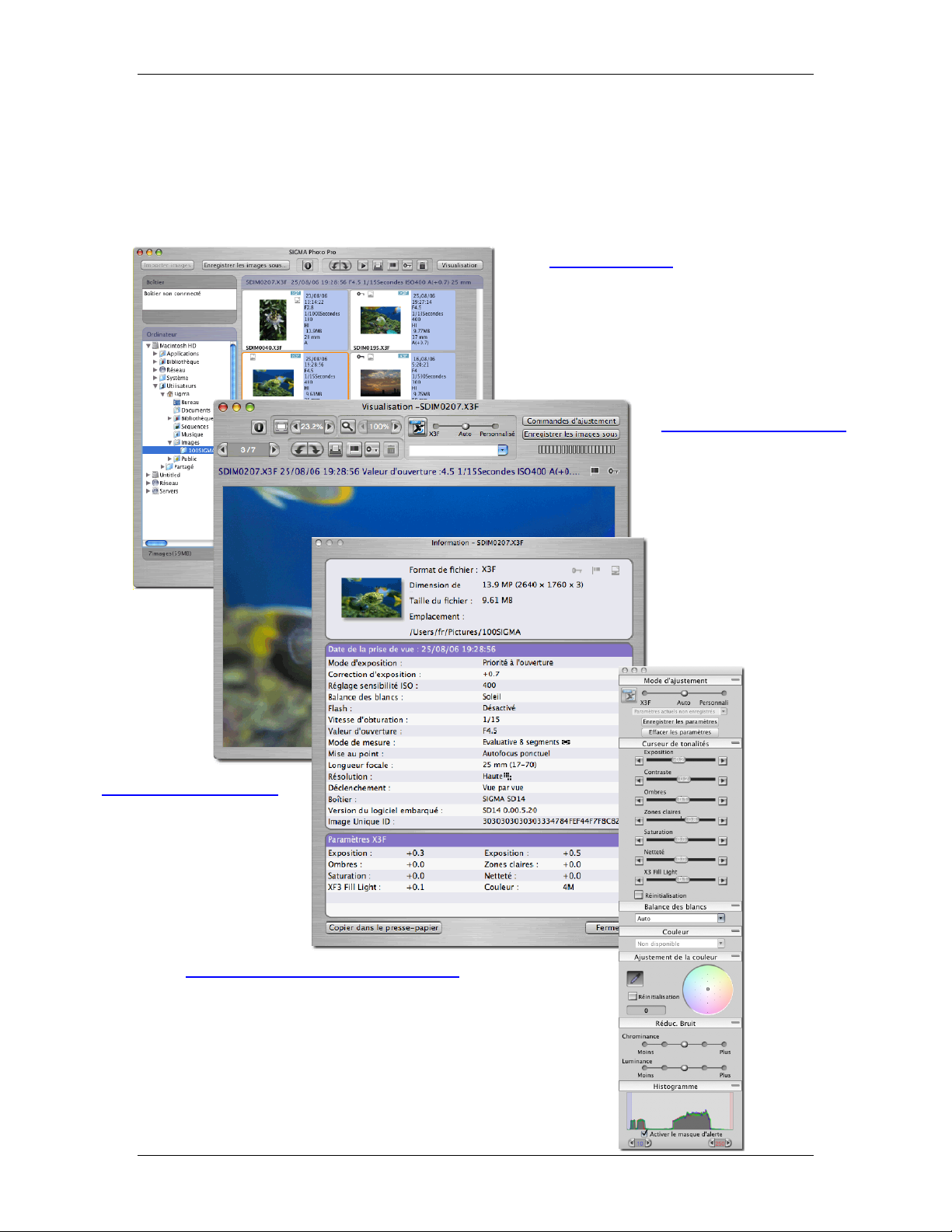
11 IINNTTRROODDUUCCTTIIOONN
11..11 AA pprrooppooss ddee SSIIGGMMAA PPhhoottoo PPrroo
Un tour d'horizon rapide de ce que vous pouvez faire avec SIGMA Photo Pro
Vous trouverez ci-dessous les écrans et fenêtres accessibles dans SIGMA Photo Pro, le logiciel de
traitement d'images des appareils photo numériques Sigma. Cliquez sur un écran ou une fenêtre pour
l'agrandir.
Ecran principal
• Copie des images du boîtier vers l'ordinateur
• Enregistrement de groupes d'images en TIFF
ou en JPEG
• Pointage, protection, rotation et effacement
des images du boîtier ou de l'ordinateur
• Impression
• Diaporama
• Renomination de fichiers
Ecran de Visualisation
• Choix du mode d'ajustement
• Enregistrement des images
• Agrandissements de détails et
taille d'affichage
• Affichage des alertes d'exposition
• Pointage, protection, rotation et
effacement d'images
• Navigation parmi les images
affichées dans l'écran principal
• Activation des commandes
d'ajustement
• Impression
• Importation et Exportation de
paramétrages
Fenêtre d'Information
• Visualisation des informations sur
le fichier image
• Visualisation des informations
relatives à la capture de l'image
• Visualisation des informations
relatives à la conversion
Fenêtre des modes d'Ajustement
• Ajustement de la correction d'exposition, du contraste, des ombres, des
zones claires, des zones saturées, de la netteté et du débouchage des
ombres (X3 Fill Light)
• Ajustement colorimétrique
• Application sauvegarde et effacement des réglages personnalisés
• Visualisation de l'histogramme
• Visualisation des alertes de sous ou sur exposition
• Ajustement de la balance des blancs
• Paramétrage de la couleur
• Réduction de Bruit de Luminance et de Bruit de Chrominance
Guide de l'utilisateur SIGMA Photo Pro 2
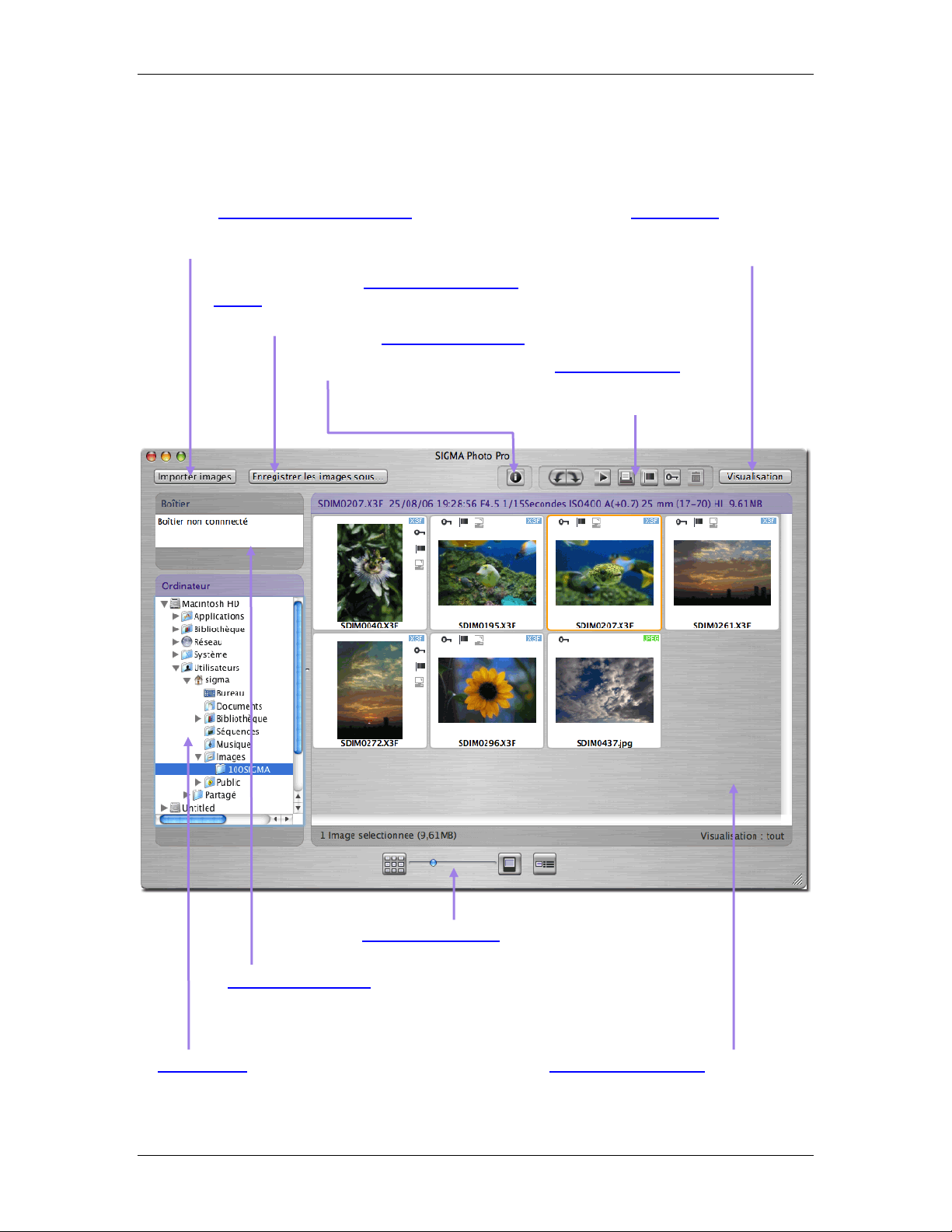
11 IINNTTRROODDUUCCTTIIOONN
Eléments de l' Ecran Principal
Les principaux éléments de l'écran principal sont décrits ci-dessous. Cliquez sur les liens pour accéder à la
section du guide qui en décrit les détails.
Cliquez sur Copier les images du boîtier
pour transférer les images X3F du boîtier vers
l'ordinateur
p. 14
Cliquez sur le bouton Enregistrer les images
sous… p. 31 pour convertir et enregistrer une
image X3F au format TIFF ou JPEG
Cliquez sur le Bouton d'Information
p. 45
pour ouvrir l'écran
d'information de l'image
Cliquez sur Visualisation
ouvrir un Ecran de Visualisation pour
visualiser et ajuster une image en
plein écran
Utilisez les Boutons d' Edition
pivoter, pointer, protéger ou effacer les
images sélectionnées
p. 23 pour
p. 20 pour
L'explorateur p. 17 affiche les disques et dossiers de
l'ordinateur. Si le boîtier est connecté, il apparaît ici.
L' Explorateur boîtier
connexion du boîtier (SD9/SD10). Sélectionnez le
boîtier pour afficher les images continues dans
l'appareil.
Les informations sur le fichier sont accessibles en
Utilisez les Boutons d'Affichage p. 18 pour contrôler la
taille et le style d'affichage des images
p. 10 permet de vérifier la
La Fenêtre d'Affichage p 16 présente
les images contenues dans le boîtier
ou dans le dossier sélectionné.
cliquant avec la flèche.
Guide de l'utilisateur SIGMA Photo Pro 3
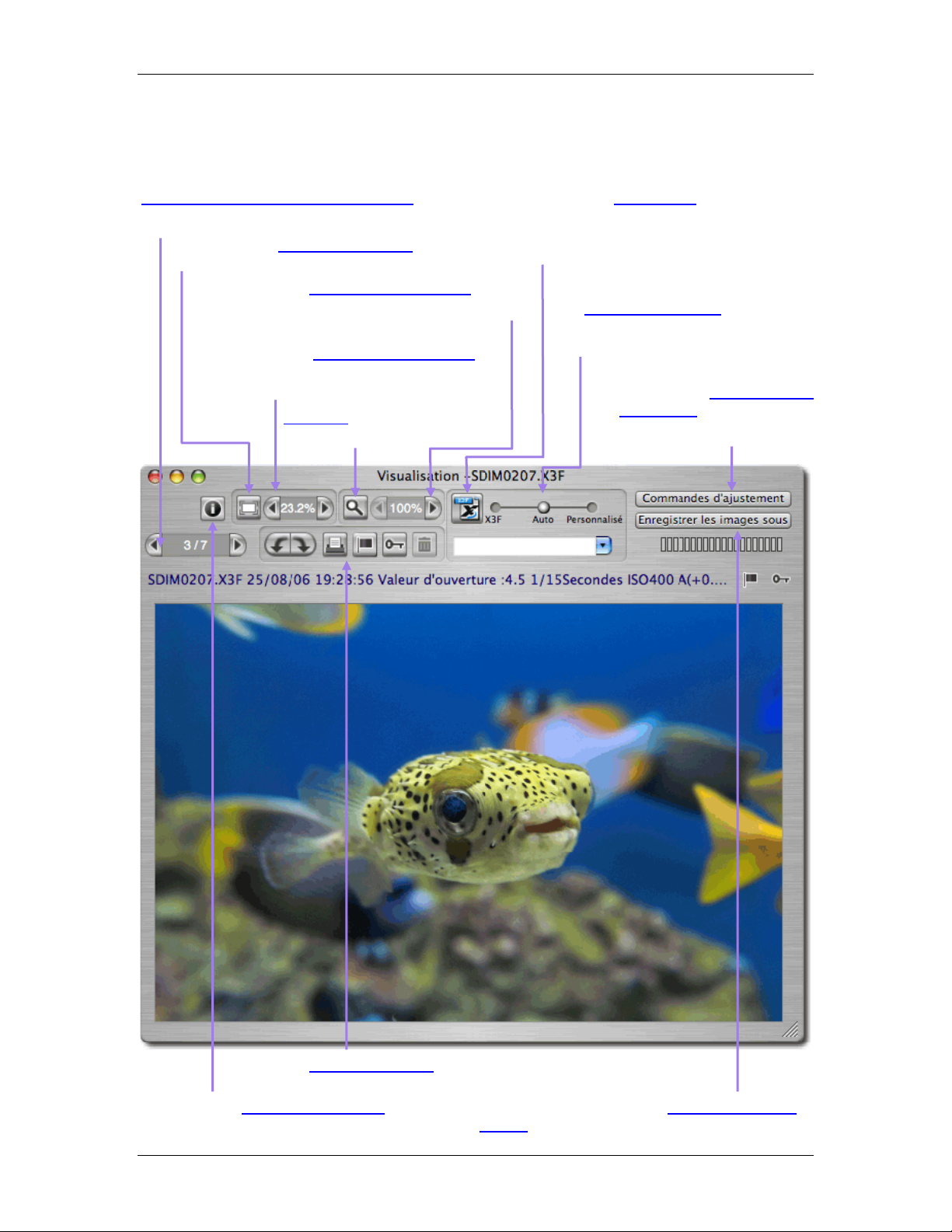
g
11 IINNTTRROODDUUCCTTIIOONN
Eléments de l' Ecran de Visualisation
Les principaux éléments de l' Ecran de Visualisation sont repris ci-dessous. Cliquez sur les liens pour
accéder à la section du guide qui en décrit les détails.
Cliquez sur la commande de navigation
p 24 pour passer d'une image à une autre
Appuyez sur le Bouton Taille écran. p. 25 pour
dimensionner l'ima
e à la taille de l'écran
Appuyez sur le Bouton X3F
p.41 pour
appliquer au fichier X3F le paramétrage en
cours. Pour les images JPEG ou TIFF, il
est désactivé.
Appuyez sur la flèche gauche ou droite du
bouton Loupe p.24 pour augmenter ou diminuer
la puissance de la loupe
Appuyez sur la flèche gauche ou droite
Le Mode d' Ajustement
de visualiser les images avec
différents types d'ajustements
p. 26 permet
du bouton Zoom p.25 pour augmenter ou
diminuer la taille d'affichage de l'image
La Loupe
p. 24 permet
d'agrandir une partie de
l'image.
Appuyez sur Commandes d'
Ajustement p. 35 pour ouvrir
la Fenêtre des commandes
d'Ajustement
Utilisez les Boutons d' Edition
p. 20 pour pivoter, pointer,
protéger, ou effacer l'image affichée
Cliquez sur le Bouton d'Information
p. 45 pour
ouvrir la fenêtre d'information sur l'image
Appuyez sur la commande Enregistrer l'image
sous… p.32 pour convertir et enregistrer les
images X3F au format TIFF ou JPEG
Guide de l'utilisateur SIGMA Photo Pro 4
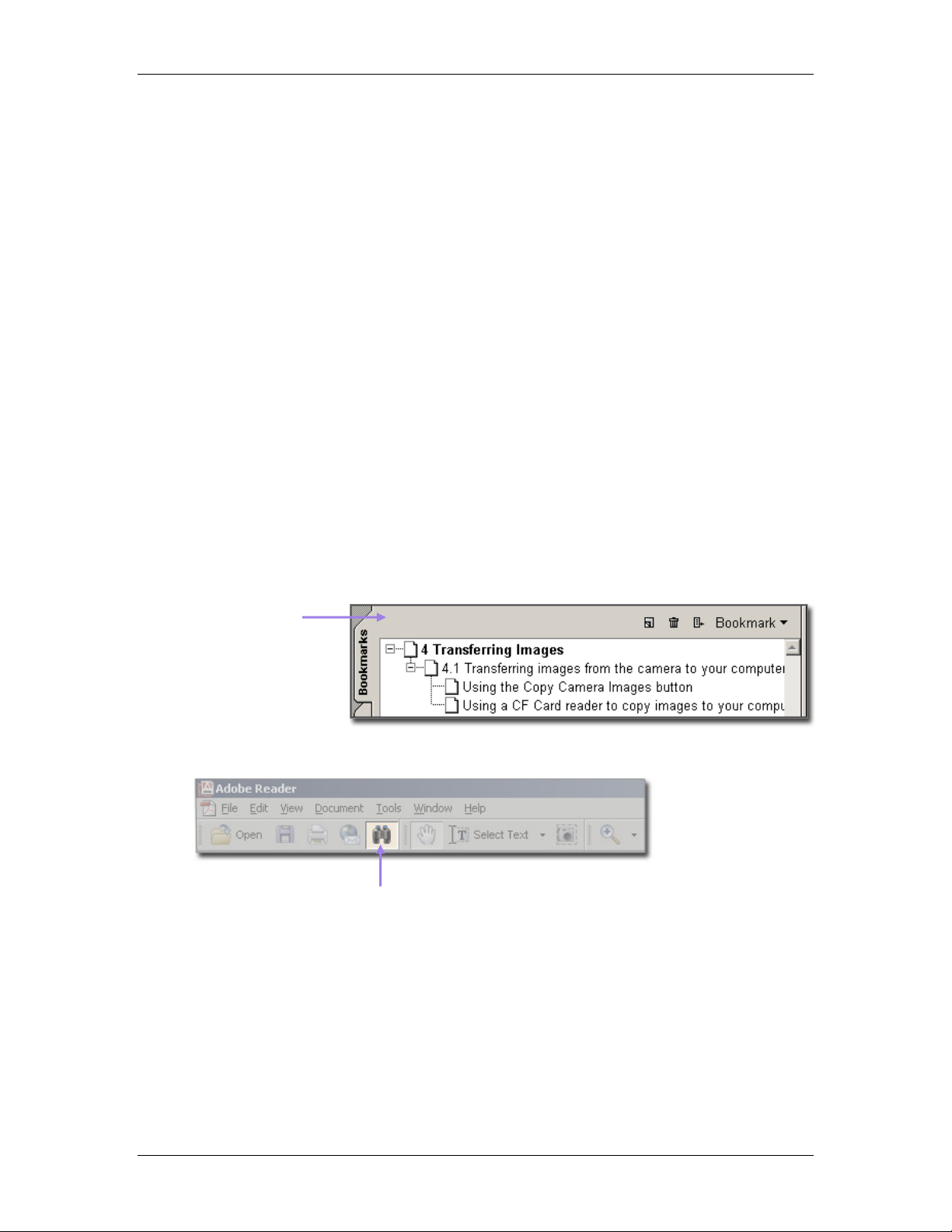
11 IINNTTRROODDUUCCTTIIOONN
11..22 AA pprrooppooss ddee ccee mmooddee dd''eemmppllooii
Ce mode d'emploi vous apporte toutes les informations utiles quant à l'installation et à l'utilisation de
SIGMA Photo Pro, le logiciel de traitement d'images qui accompagne votre appareil photo numérique
SIGMA.
Symboles et conventions
• Le déroulement des menus est le suivant :
Menu Principal > Sous-Menu
• Les commandes au clavier sont indiquées comme suit :
Cmd/ + Lettre ou Symbole
“Cmd” est une abréviation de la touche de commande sur un clavier Macintosh.
Navigation dans la version sur écran du mode d'emploi
Pour visualiser le mode d'emploi de SIGMA Photo Pro, sélectionnez Aide > Aide SIGMA Photo Pro dans
le menu de n'importe quel écran.
Les fonctions suivantes de la version sur écran du mode d'emploi au format PDF vous aident à naviguer et
à accéder rapidement à certaines sections :
Utilisez la fonction
Signets pour
accéder aux
chapitres
principaux
Utilisez la fonction
Rechercher pour utiliser les
mots clés
Guide de l'utilisateur SIGMA Photo Pro 5
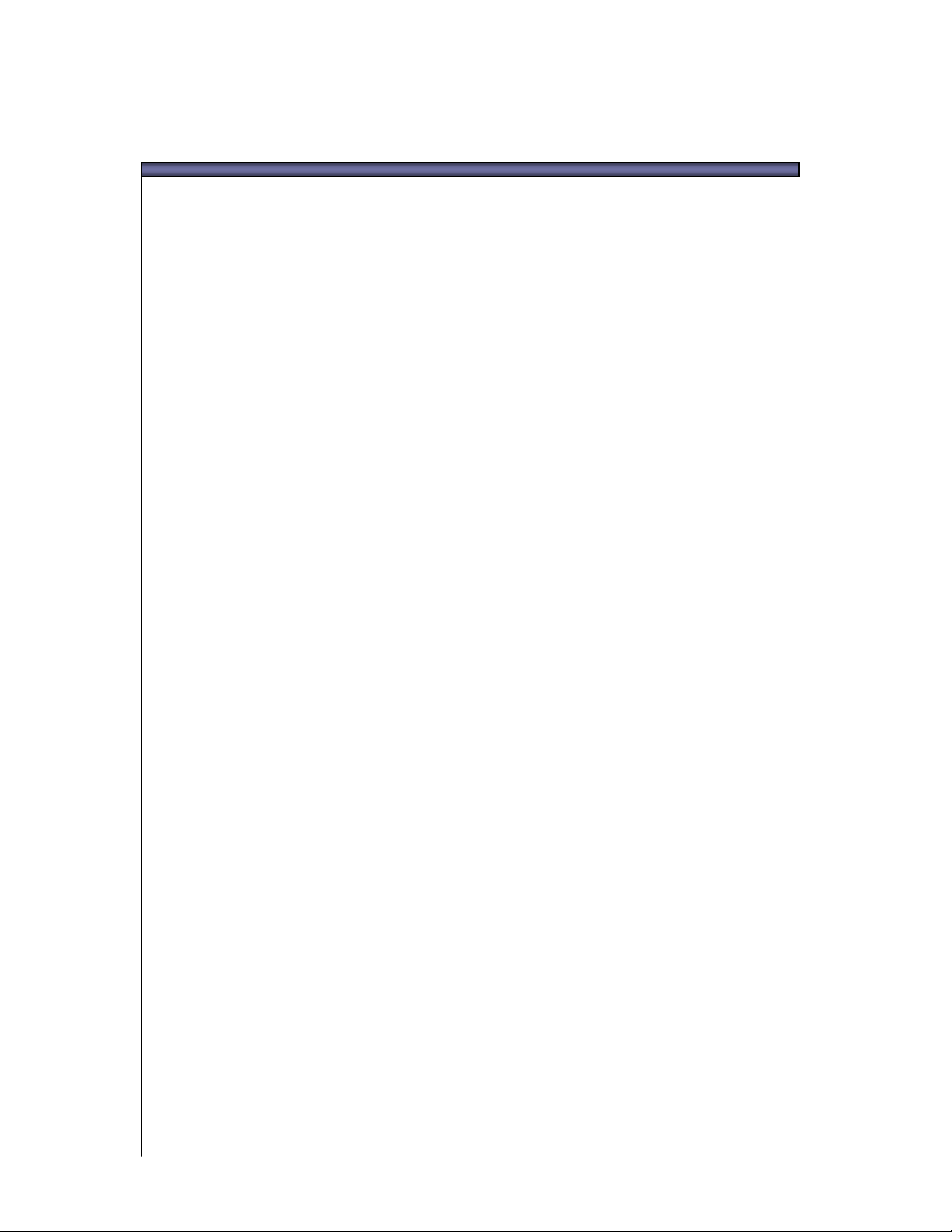
22 PPRREEPPAARRAATTIIOONN DDEE LL''OORRDDIINNAATTEEUURR
Dans ce chapitre,
nous vous
expliquerons…
• comment installer
SIGMA Photo Pro
sur votre
ordinateur
• comment régler
l'écran de votre
ordinateur
Guide de l'utilisateur SIGMA Photo Pro 6
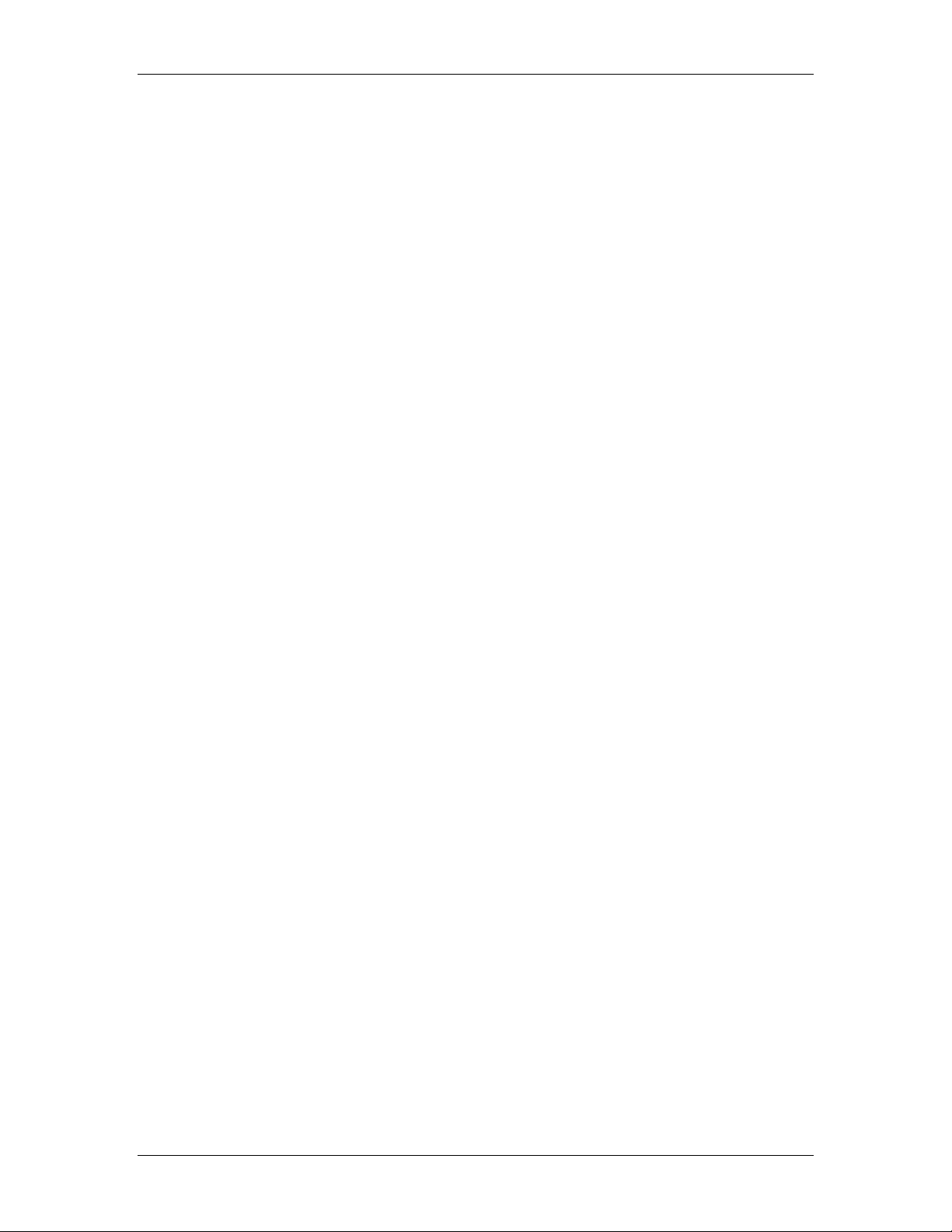
22 PPRREEPPAARRAATTIIOONN DDEE LL''OORRDDIINNAATTEEUURR
22..11 IInnssttaallllaattiioonn dduu llooggiicciieell
Configuration système Macintosh requise…
Si vous utilisez votre appareil photo numérique SIGMA avec un PC, la configuration minimale suivante est
requise pour pouvoir utiliser SIGMA Photo Pro :
• Processeur PowerPC®, G4, G5 ou Intel ® Core
TM
Duo
• Mac OS X v10.4 ou plus récent.
• 512MB RAM ou plus
• 1GB d'espace disque dur disponible
• Carte vidéo 16-bit (65 000 couleurs) (24-bit (16 770 000) recommandé)
• Résolution d'écran 1024x768 ou plus
• Connexion USB ou FireWire (SD9/SD10 seulement)
• Lecteur CD-ROM ou DVD-ROM
Installation et désinstallation du logiciel.
Installation de SIGMA Photo Pro
Pour installer le logiciel, veuillez procéder comme suit
1. Insérez le CD-ROM dans le lecteur.
2. Cliquez sur l'icône PhotoPro3.0, glissez-déposez le dossier SIGMA Photo Pro dans le dossier
d'applications dans le Macintosh HD.
* pour ouvrir le dossier des applications, sélectionnez GO>Applications dans le menu.
3. Installation sera achevée quand la copie sera terminée.
Désinstallation de SIGMA Photo Pro
Pour désinstaller le logiciel, veuillez supprimer de dossier d'installation SIGMA Photo Pro manuellement
comme suit :
1. Glissez-déposez le dossier SIGMA Photo Pro des applications dans la corbeille.
2. Supprimez le fichier complémentaire suivant :
“com.sigmaphoto.photopro.plist” dans le dossier Préférences (Macintosh HD / Users / User Name /
Library / Preferences).
Guide de l'utilisateur SIGMA Photo Pro 7

22 PPRREEPPAARRAATTIIOONN DDEE LL''OORRDDIINNAATTEEUURR
22..22 EEttaalloonnnnaaggee ddee ll''ééccrraann ddee ll''oorrddiinnaatteeuurr
Vérification de la luminosité, du gamma et de la couleur
Vous pourrez alors vérifier ses caractéristiques à partir de SIGMA Photo Pro en sélectionnant Outils >
Vérification de l'écran dans l' Ecran principal.
Les éléments de cette boîte de dialogue ne concernent que la neutralité colorimétrique et le gamma. Utilisez
les commandes de réglages de l'écran tels que recommandés par le fabricant pour les autres paramètres.
Les ajustements de l'image sur écran seront d'autant meilleurs que l'écran sera bien réglé. Ses
caractéristiques évoluant avec le temps, il est nécessaire d'en vérifier le réglage périodiquement. Nous
vous conseillons de consulter la documentation y afférant et de procéder à l'étalonnage comme
recommandé par le fabricant.
Utilisation d'un profil pré existant
Pour toute information relative aux profils
d'écran, consultez les documentations
relatives à votre écran, au logiciel de gestion
de profil ou au système.
Choix de la meilleure résolution en
fonction de la taille de l'écran
SIGMA Photo Pro est conçu pour
fonctionner avec un écran d'une résolution
de 800x600, mais la surface de visualisation
des images n'est pas alors optimisée. Une
résolution 1024x768 ou plus offre une
meilleure flexibilité pour la visualisation et
la conversion des images. Vous pouvez
cependant réduire l' Ecran principal ou l'
Ecran de Visualisation, réduire la Fenêtre
d'Affichage à l'intérieur de l' Ecran principal,
ou déplacer une fenêtre à l'intérieur de
l'écran.
Guide de l'utilisateur SIGMA Photo Pro 8
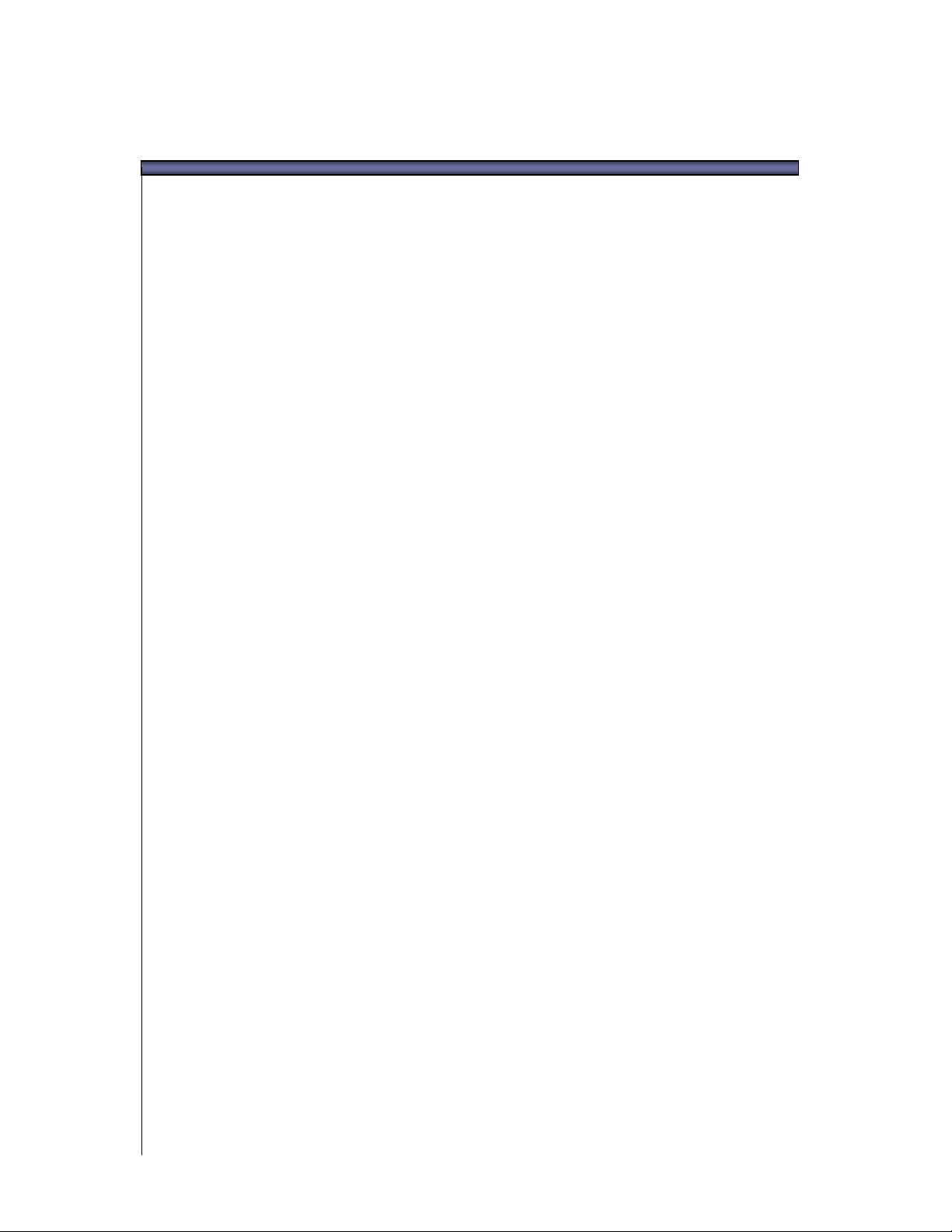
33 AAVVAANNTT DDEE CCOOMMMMEENNCCEER
R
Dans ce chapitre,
nous vous
expliquerons…
• comment
connecter le
boîtier à votre
ordinateur
• comment lancer
SIGMA Photo Pro
Guide de l'utilisateur SIGMA Photo Pro 9
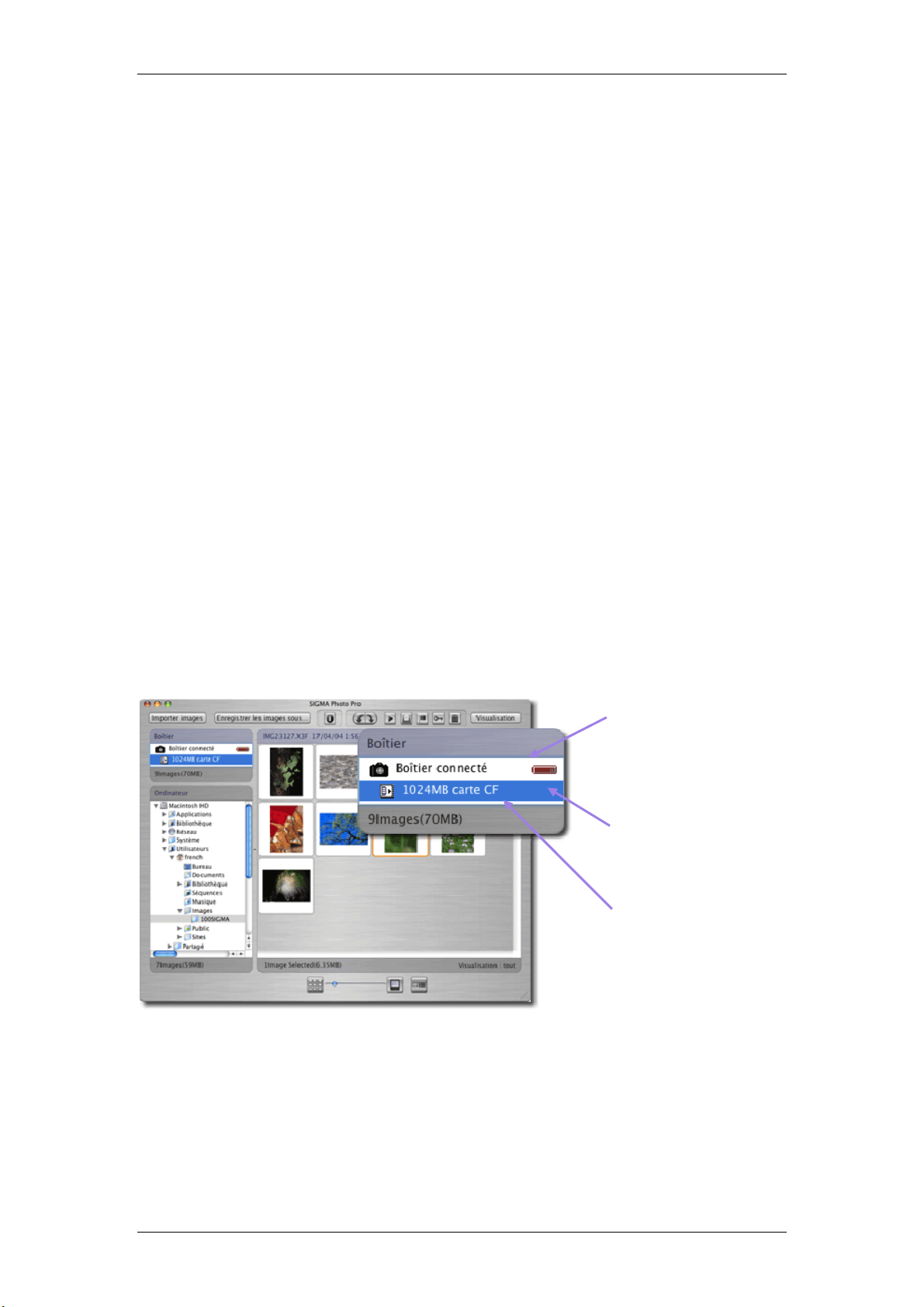
33 AAVVAANNTT DDEE CCOOMMMMEENNCCEERR
33..11 CCoonnnneexxiioonn dduu bbooîîttiieerr àà ll''oorrddiinnaatteeuurr
Un seul SIGMA SD9 ou SD10, ou plusieurs SD14 peuvent être connectés simultanément pour
travailler avec SIGMA Photo Pro. Déconnectez tout autre appareil photo numérique pour assurer un
fonctionnement correct du logiciel.
Branchement des câbles de connexion
Avant de connecter le boîtier à l'ordinateur en utilisant le câble USB ou le câble IEEE 1394
(FireWire™, SD9/SD10 seulement), assurez-vous que le boîtier est hors tension. Branchez alors les
câbles à l'ordinateur et à l'appareil. Ne connectez jamais le boîtier à l'ordinateur avec les deux
connexions USB et IEEE 1394 (FireWire™) en même temps.
Mise sous tension du boîtier
Mettez le boîtier sous tension comme indiqué dans le mode d'emploi. SIGMA Photo Pro ne détectera
l'appareil que lorsqu'il sera mis sous tension, après avoir été connecté à l'ordinateur.
Connexion de l'appareil (SD14/DP1)
Une fois le SD14 ou DP1 connecté à votre ordinateur et mis sous tension, le SD14 ou DP1 sera affiché
en tant que disque (volume) et apparaîtra dans le bureau avec une icône de disque (volume).
Pour afficher les images contenues dans la carte CF/SD, cliquez sur le dossier concerné dans le disque
de la fenêtre d'affichage.
Si aucune image ne s'affiche, c'est que la carte CF/SD ne contient aucune image.
Remarque: le SD14 ou DP1 est affiché en tant que disque (Volume). De ce fait, l'état de la batterie et
de la carte CF/SD ne sont pas indiqués.
Connexion de l'appareil (SD9/SD10)
SIGMA Photo Pro est activé automatiquement si un boîtier est connecté à l'ordinateur et mis sous
tension. Les images stockées dans la carte CF s'affichent dans la fenêtre d'affichage.
La barre de titre bleue
indique que les images
contenues dans le boîtier
apparaissent dans la
Fenêtre d'Affichage.
L'icône de batterie
précise le mode
d'alimentation du boîtier
Les icônes du boîtier
et de la carte CF
confirment la
connexion
Guide de l'utilisateur SIGMA Photo Pro 10
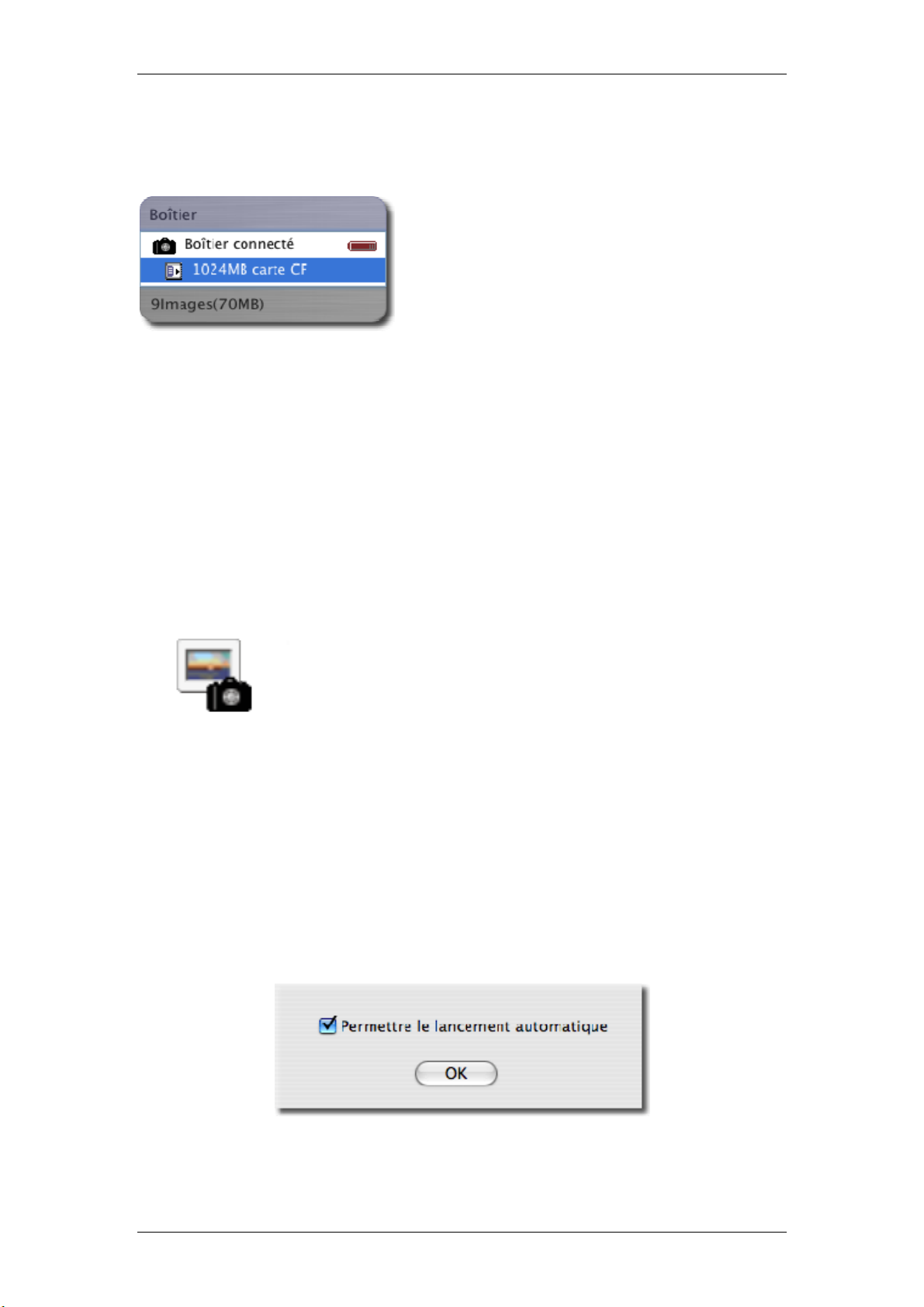
33 AAVVAANNTT DDEE CCOOMMMMEENNCCEERR
Changement d'alimentation de batterie au secteur (SD9/SD10)
Mettez le boîtier sous tension après l'avoir connecté à l'ordinateur. Si SIGMA Photo Pro est déjà ouvert,
les images contenues dans l'appareil apparaîtront automatiquement dans la fenêtre d'affichage.
Lorsque vous passez en alimentation secteur, le témoin
d'alimentation passe de l'icône piles à une icône secteur.
Si vous utilisez les piles, l'icône clignote en rouge
périodiquement pour rappeler que les piles sont sollicitées,
sans indiquer nécessairement une puissance insuffisante.
Connexion du boîtier en cours de session
Si SIGMA Photo Pro est déjà ouvert lorsque vous connectez le boîtier à l'ordinateur, les images
contenues dans l'appareil n'apparaîtront pas automatiquement dans la Fenêtre d'Affichage. Pour les
afficher, cliquez sur l' Explorateur boîtier.
33..22 LLaanncceemmeenntt dduu llooggiicciieell
Ouverture et fermeture de SIGMA Photo Pro
SIGMA Photo Pro se lance automatiquement et l' Ecran principal apparaît avec l' Explorateur boîtier
en surbrillance chaque fois que le boîtier (SD9/SD10) est connecté et mis sous tension. Si aucune
image n'apparaît dans la Fenêtre d'Affichage, c'est qu'aucune image n'a été détectée dans l'appareil.
Vous pouvez lancer SIGMA Photo Pro sans connecter un boîtier en double
cliquant sur l'icône SIGMA Photo Pro. L'Ecran principal s'ouvrira avec la
sélection du dernier dossier avec lequel l'application a tourné précédemment.
Toutes les images X3F, JPEG ou TIFF du dossier seront affichées. Si c'est la
première fois que vous ouvrez SIGMA Photo Pro, aucun dossier ne sera
sélectionné.
Pour quitter l'application, cliquez sur le bouton rouge de l'Ecran principal, ou
sélectionnez SIGMA Photo Pro > Quitter SIGMA Photo Pro dans le menu
de l'Ecran principal.
Remarque : l'utilisation du logiciel est soumise à l'acceptation du Contrat de Licence. Veuillez lire le
Contrat de Licence avec attention et cliquez sur le bouton "Oui" si vous l'acceptez. L'installation ne
sera pas poursuivie si vous cliquez sur "Non".
Activation et désactivation du lancement automatique
Le réglage par défaut de SIGMA Photo Pro est le lancement automatique dès que le boîtier
(SD9/SD10) est détecté. Si vous ne souhaitez pas que SIGMA Photo Pro soit lancé automatiquement
chaque fois que vous connectez le boîtier, vous pouvez le désactiver en décochant la fonction dans le
menu Boîtier > Lancement automatique de l' Ecran principal.
Guide de l'utilisateur SIGMA Photo Pro 11
